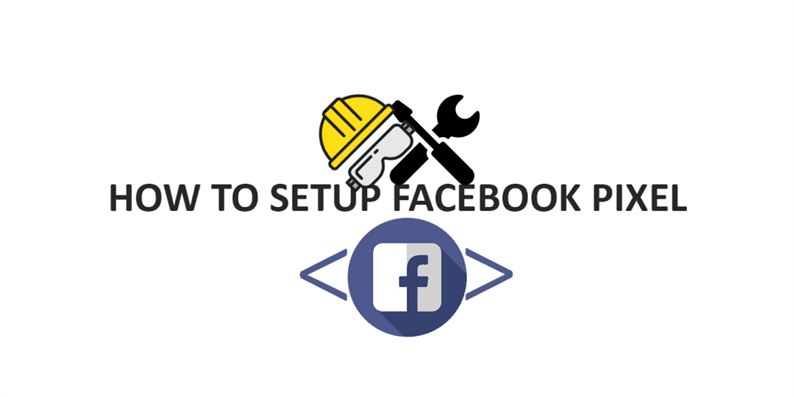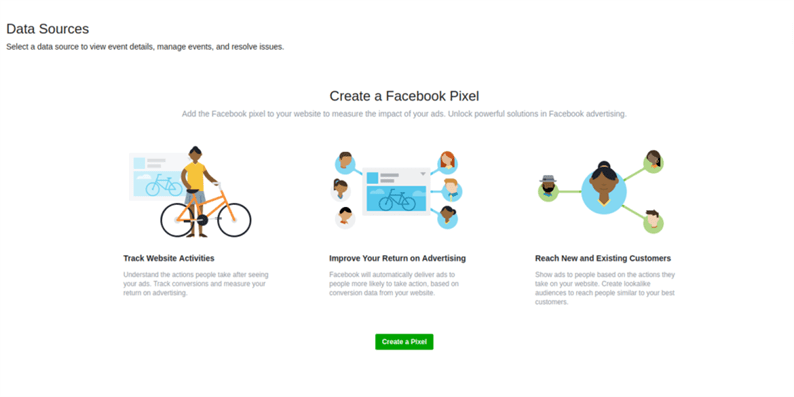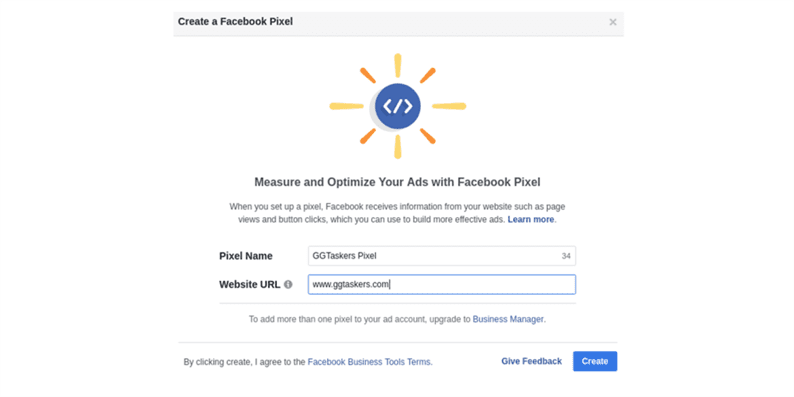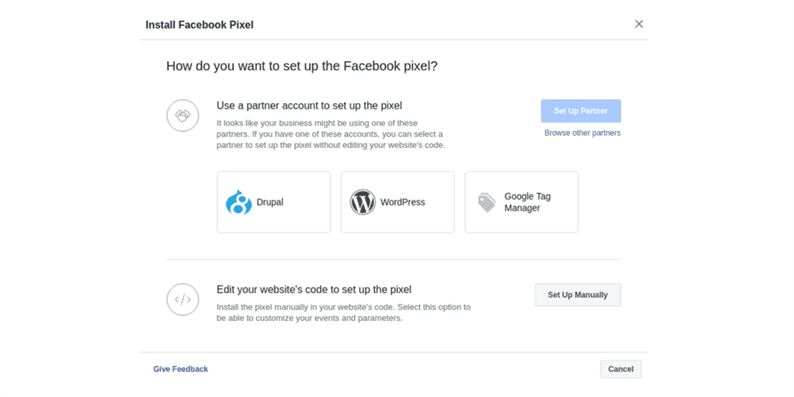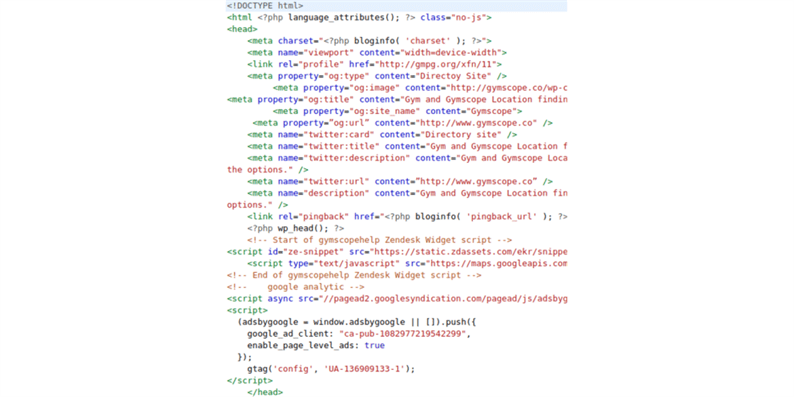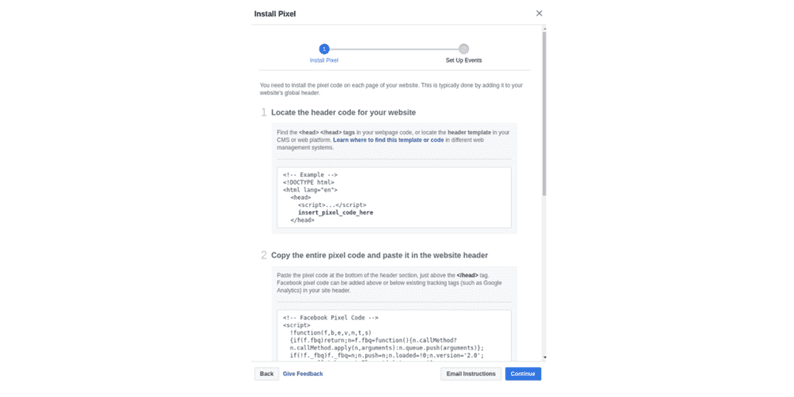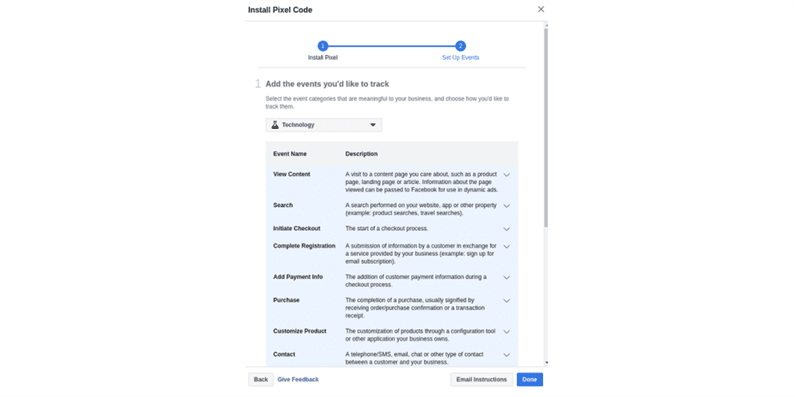Comment configurer le pixel Facebook
Facebook envisage-t-il de mettre Google en faillite? Pixel est un outil quelque peu similaire à Google Analytics, mais Pixel suit les données générées par les publicités Facebook . Alors que de plus en plus d’entreprises rejoignent la plus grande plate-forme de médias sociaux qu’est Facebook pour mener leurs activités promotionnelles, il était grand temps que Facebook prenne des mesures efficaces pour la rendre plus significative. Sur ce blog, je vais vous expliquer comment configurer efficacement facebook Pixel.
Le pixel de Facebook fournit des informations utiles qui vous permettent de faire de meilleures publicités pour Facebook et de cibler vos publicités plus efficacement. Le suivi des informations sur les pixels sur Facebook contribuera à garantir que les personnes les plus susceptibles de prendre les mesures nécessaires ou, en d’autres termes, d’effectuer un achat, verront vos publicités. Vous pouvez ainsi améliorer le taux de conversion de votre publicité Facebook et augmenter le ROI. Le pixel Facebook est un code qui est généré par Facebook et qui est placé sur votre site web. Il collecte des informations qui vous aident à surveiller les conversions des publicités Facebook, optimisent la publicité, configurent des publics cibles pour les futures publicités et reciblent les personnes qui ont déjà effectué tout type d’engagement mais n’ont pas finalisé l’achat sur votre site Web. Les pixels Facebook placent et déclenchent des cookies pour surveiller les visiteurs qui interagissent avec votre site Web et vos publicités Facebook. Vous pouvez en savoir plus sur la façon dontLe pixel Facebook fonctionne.
Avantages des pixels Facebook
Avant de discuter de la façon dont vous pouvez configurer le pixel Facebook, parlons de quelques avantages du pixel Facebook :
1 Le Pixel de Facebook vous montre le succès de vos campagnes publicitaires
3 Vous pouvez mesurer le résultat précis de vos publicités Facebook car elles vous montrent les informations de suivi des visiteurs de votre site Web.
4 Cela peut vous aider à mesurer le taux de conversion
5 Vous pouvez maintenant enchérir pour la conversion
6 Vos annonces atteindront uniquement les personnes les plus susceptibles d’acheter vos produits.
7 Vous pouvez avoir des fonctionnalités de remarketing en utilisant pixel.
8 Vous pouvez créer une audience similaire après avoir atteint 100 conversions.
Si vous souhaitez configurer un pixel, vous devez alors avoir votre propre compte de gestionnaire de publicités. Si vous ne savez pas comment en configurer un, vous pouvez consulter le guide des publicités Facebook. Après avoir configuré votre compte publicitaire, vous devez sélectionner le pixel dans les sections Facebook Ads.
Après avoir sélectionné l’option, vous serez redirigé vers une page où vous trouverez la possibilité de créer un pixel Facebook.
Sélectionnez l’option Créer un pixel. Après avoir cliqué sur l’option de pixel Facebook, vous verrez une fenêtre contextuelle et il vous sera demandé de donner le nom du pixel et l’URL de votre site Web.
Nous savons tous que les sites Web sont basés sur différents types de système de gestion de contenu appelés CMS. Remerciez facebook pixel si vous avez un site Web sur lequel vous pouvez utiliser un compte partenaire pour configurer le pixel sur WordPress. Cela vous permettra de configurer le pixel sans coder ni placer le code dans l’en-tête de votre site Web.
La deuxième option consiste à le faire manuellement et à configurer manuellement le code dans l’en-tête de votre site Web. Sur ce blog, je vais vous montrer comment vous pouvez le faire manuellement.
Vous cliquez donc sur configurer manuellement. Après avoir cliqué dessus, une page contextuelle s’affichera où vous recevrez des instructions pour placer le code de pixel. La première instruction sera affichée pour localiser l’endroit où le code doit être collé. Vous devez trouver les codes d’en-tête sur votre site Web.
Vous copiez le code et le collez là. Vous devez être très prudent lorsque vous collez le code. Si vous n’êtes pas à l’aise avec le codage, vous devez demander l’ aide d’ un expert.
Comme sur 2, vous trouverez le code du pixel Facebook il vous suffit de le copier et de le coller sur l’entête du site puis de cliquer sur continuer. Ensuite, vous avez configuré les événements et c’est très crucial. Les événements sont des actions qui ont lieu sur votre site Web. Vous devez faire très attention à sélectionner les événements qui vous intéressent le plus. Pour ce blog, j’ai choisi des événements technologiques qui incluent les éléments suivants :
1 Affichage du contenu: Collectez des informations sur chaque affichage des pages. Cela vous aidera à comprendre quelles pages sont les plus populaires, ce qui vous aidera à optimiser votre site.
2 En recherche de site: Collectez les données des recherches qui ont été effectuées sur votre site. Cela vous aidera à découvrir ce que les clients recherchent le plus sur votre site Web.
3 Caisse: Suivez quand quelqu’un clique sur la caisse. Il vous aide à suivre votre taux de conversion.
4 Inscriptions: Suivez quand quelqu’un termine une inscription.
5 Caisse: Suivez quand quelqu’un clique sur la caisse. Il vous aide à suivre votre taux de conversion.
6 Informations de paiement: Collecter les données du client lors de la saisie de la page de paiement. Cela vous aidera à savoir comment un client termine le processus d’achat
7 Contact: Lorsque quelqu’un contacte votre entreprise.
8 Acheter des produits: Suivre les achats.
9 Produits personnalisés : si vous personnalisez vos produits ou si les clients souhaitent apporter des modifications à vos produits existants.
10 Contact : lorsque quelqu’un contacte votre entreprise
Ça y est, vous avez installé avec succès le pixel Facebook. Il devrait commencer à suivre les événements sur votre site Web maintenant. Mais vous devez vous assurer que le pixel fonctionne. Pour vérifier cela, vous devez vous rendre sur votre site Web et charger une page. Si le pixel est installé juste, dans l’onglet pixel de votre gestionnaire de publicités, il y aura un point vert qui indiquera où et quand votre pixel a été actif pour la dernière fois. L’objectif du pixel Facebook est que vous en appreniez plus sur le contenu que vous générez. Ces données précieuses peuvent être utilisées pour produire des produits et du contenu plus attrayants pour votre public.
Le pixel Facebook est un outil très puissant pour votre activité en ligne. Vous dirigez une entreprise en ligne ou hors ligne qui n’a pas d’importance de savoir que votre public est le facteur clé de votre succès ultime. En utilisant pixel, vous pouvez faire un pas en avant pour atteindre cet objectif commercial ultime.